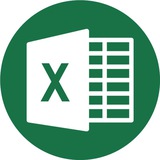This media is not supported in your browser
VIEW IN TELEGRAM
Автозаполнение на основе прогрессий
Cоздавать списки также можно на основе арифметической или геометрической прогрессии.
Если указать два первых значения списка, а затем выполнить автозаполнение правой кнопкой мыши, то можно выбрать тип прогрессии, который должен использоваться: арифметический (линейный, +шаг) или геометрический (экспоненциальный, *шаг).
👉 @Excel_lifehack
Cоздавать списки также можно на основе арифметической или геометрической прогрессии.
Если указать два первых значения списка, а затем выполнить автозаполнение правой кнопкой мыши, то можно выбрать тип прогрессии, который должен использоваться: арифметический (линейный, +шаг) или геометрический (экспоненциальный, *шаг).
👉 @Excel_lifehack
👍10
This media is not supported in your browser
VIEW IN TELEGRAM
Автозаполнение форматом
Немного необычный вариант — в Параметрах автозаполнения можно выбрать Заполнить только форматы. В таком случае на соседние ячейки будет скопирован только сам формат первой ячейки.
👉 @Excel_lifehack
Немного необычный вариант — в Параметрах автозаполнения можно выбрать Заполнить только форматы. В таком случае на соседние ячейки будет скопирован только сам формат первой ячейки.
👉 @Excel_lifehack
👍9🔥2
This media is not supported in your browser
VIEW IN TELEGRAM
Когда нужно отследить влияние исходной ячейки на несколько результирующих значений, расположенных на разных листах, пригодится функция "Окно контрольного значения"
👉 @Excel_lifehack
👉 @Excel_lifehack
👍9
This media is not supported in your browser
VIEW IN TELEGRAM
Подсчитать сколько раз в ячейке встречается то или иное слово можно с помощью текстовых функций. Чтобы было проще понять, как работает формула, разбили ее на этапы.
👉 @Excel_lifehack
👉 @Excel_lifehack
👍9❤1
This media is not supported in your browser
VIEW IN TELEGRAM
Команда «Прогрессия» на вкладке Главная
Чтобы заполнить нужный список сразу до определенного конечного значения, удобно использовать команду Прогрессия на вкладке Главная — пункт Заполнить.
Здесь можно будет указать, по строкам или по столбцам нужно заполнить прогрессию, с каким шагом, какого типа (арифметическая или геометрическая), а также предельное значение прогрессии.
👉 @Excel_lifehack
Чтобы заполнить нужный список сразу до определенного конечного значения, удобно использовать команду Прогрессия на вкладке Главная — пункт Заполнить.
Здесь можно будет указать, по строкам или по столбцам нужно заполнить прогрессию, с каким шагом, какого типа (арифметическая или геометрическая), а также предельное значение прогрессии.
👉 @Excel_lifehack
👍5🔥2
This media is not supported in your browser
VIEW IN TELEGRAM
При печати больших таблиц очень часто приходится повторять заголовки на каждой странице, чтобы повысить удобство чтения таких документов. В Excel для этого есть специальная команда
👉 @Excel_lifehack
👉 @Excel_lifehack
👍14👏2
This media is not supported in your browser
VIEW IN TELEGRAM
В Excel всего несколько встроенных списков автозаполнения (месяцы и дни недели). Но вы можете создавать свои. Элементы списка добавляйте вручную или импортируйте с листа.
👉 @Excel_lifehack
👉 @Excel_lifehack
👍2🔥2
This media is not supported in your browser
VIEW IN TELEGRAM
Если открыв файл Вы обнаружите, что вместо привычных буквенных обозначений столбцов отображаются цифры, а формулы содержат непонятные адреса R1C1, значит пора снять галочку в Параметрах Excel
👉 @Excel_lifehack
👉 @Excel_lifehack
👍6
This media is not supported in your browser
VIEW IN TELEGRAM
Диаграммы в Excel
Второй способ: Вкладка Вставка
Основные команды для вставки диаграммы находятся на вкладке Вставка. Среди них можно обратиться к команде Рекомендуемые диаграммы, либо сразу выбрать какой-то конкретный тип диаграммы (если вы точно уверены, что такой тип подойдет к вашим данным).
👉 @Excel_lifehack
Второй способ: Вкладка Вставка
Основные команды для вставки диаграммы находятся на вкладке Вставка. Среди них можно обратиться к команде Рекомендуемые диаграммы, либо сразу выбрать какой-то конкретный тип диаграммы (если вы точно уверены, что такой тип подойдет к вашим данным).
👉 @Excel_lifehack
👍3
This media is not supported in your browser
VIEW IN TELEGRAM
Когда создаете свой собственный сложный числовой формат, необязательно постоянно обращаться к меню формата ячейки. Протестировать Ваш код поможет функция ТЕКСТ
👉 @Excel_lifehack
👉 @Excel_lifehack
👍8❤1
This media is not supported in your browser
VIEW IN TELEGRAM
Диаграммы в Excel
Третий способ: Клавиша [F11]
Если при выделенном диапазоне ячеек нажать клавишу F11, то на новый лист автоматически будет вставлена диаграмма с типом по умолчанию (чаще всего, гистограмма с накоплением).
👉 @Excel_lifehack
Третий способ: Клавиша [F11]
Если при выделенном диапазоне ячеек нажать клавишу F11, то на новый лист автоматически будет вставлена диаграмма с типом по умолчанию (чаще всего, гистограмма с накоплением).
👉 @Excel_lifehack
👍8
Альтернативы примечаний
2) Аннотация к формуле с помощью функции "Ч"
Этот способ несколько отличается от предыдущего — вместо всплывающего окошка функция позволяет оставить комментарий в тексте самой формулы.
Предположим, у нас есть формула, увеличивающая объем продаж 2019 года на 5%. Чтобы пояснить, откуда взялись эти 5%, можно использовать конструкцию, указанную на картинке.
Таким образом, значение в ячейке содержит данные в рублях, а в формуле "зашито" пояснение.
👉 @Excel_lifehack
2) Аннотация к формуле с помощью функции "Ч"
Этот способ несколько отличается от предыдущего — вместо всплывающего окошка функция позволяет оставить комментарий в тексте самой формулы.
Предположим, у нас есть формула, увеличивающая объем продаж 2019 года на 5%. Чтобы пояснить, откуда взялись эти 5%, можно использовать конструкцию, указанную на картинке.
Таким образом, значение в ячейке содержит данные в рублях, а в формуле "зашито" пояснение.
👉 @Excel_lifehack
👍7
This media is not supported in your browser
VIEW IN TELEGRAM
Босс попросил в таблице с заказами по номеру месяца добавить название этого месяца
Как с этим справится Новичок?
Станет вручную прописывать для каждого числа подходящее название месяца.
А как эту задачу решит продвинутый пользователь? Применим функцию
👉 @Excel_lifehack
Как с этим справится Новичок?
Станет вручную прописывать для каждого числа подходящее название месяца.
А как эту задачу решит продвинутый пользователь? Применим функцию
ТЕКСТ () англ. ТЕХТ()👉 @Excel_lifehack
👍11❤2🔥1
This media is not supported in your browser
VIEW IN TELEGRAM
В Excel нет специальной функции для вычисления номера квартала, к которому принадлежит та или иная дата. Но есть функция МЕСЯЦ(), которая позволяет извлекать номер месяца.
А уж зная номер месяца, можно легко вычислить и номер квартала. В виде арабского или римского числа, если нужно (помните, что в случае с Римским числом, на выходе будет не числовой тип, а текстовый).
👉 @Excel_lifehack
А уж зная номер месяца, можно легко вычислить и номер квартала. В виде арабского или римского числа, если нужно (помните, что в случае с Римским числом, на выходе будет не числовой тип, а текстовый).
👉 @Excel_lifehack
👍4
Внесение информации с нулями в начале
Если вы введете в Excel число 000356, то программа автоматически превратит его в 356. Если вы хотите оставить нули в начале, поставьте перед числом апостроф «’».
👉 @Excel_lifehack
Если вы введете в Excel число 000356, то программа автоматически превратит его в 356. Если вы хотите оставить нули в начале, поставьте перед числом апостроф «’».
👉 @Excel_lifehack
👍9